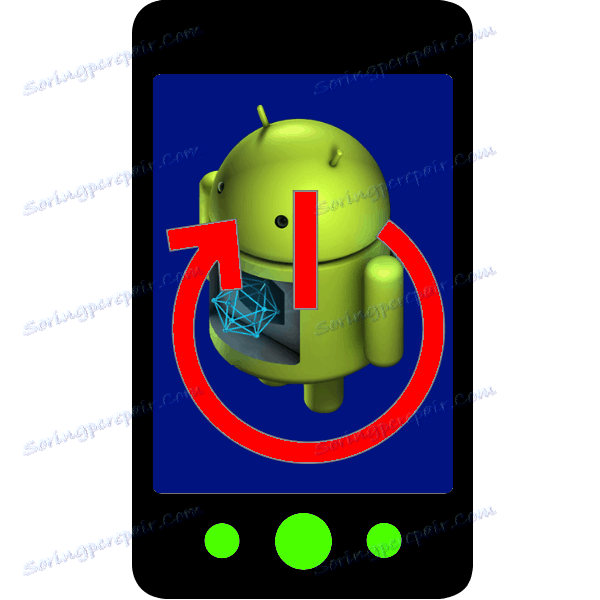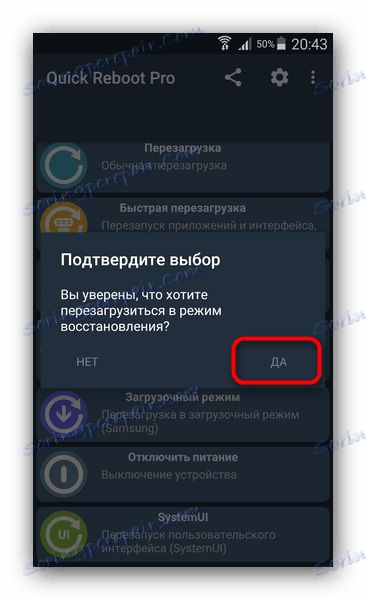Как да прехвърлите устройство Android в режима за възстановяване
Потребителите на Android познават концепцията за възстановяване - специален режим на устройството, като BIOS или UEFI на настолни компютри. Подобно на последното, възстановяването ви позволява да извършвате манипулации извън системата с устройството: reflash, изхвърляне на данни, създаване на резервни копия и т.н. Все пак не всеки знае как да влезе в режима за възстановяване на вашето устройство. Днес ще се опитаме да запълним тази празнина.
съдържание
Как да влезете в режим на възстановяване
Има три основни метода за въвеждане на този режим: комбинация от клавиши, зареждане на ADB и приложения от трети страни. Помислете за тях в ред.
На някои устройства (например, модел на Sony през 2012 г.) няма възстановяване на запасите!
Метод 1: Комбинации от ключове
Най-лесният начин. За да го използвате, направете следното.
- Изключете устройството.
- Допълнителните действия зависят от кой производител е вашето устройство. За повечето устройства (например LG, Xiaomi, Asus, Pixel / Nexus и китайски марки B) едновременното затягане на един от бутоните за сила на звука заедно с бутона за захранване ще работи. Споменаваме и специални нестандартни случаи.
- Samsung . Натиснете бутона Начало + Увеличаване на звука + Захранване и освобождаване при стартиране на възстановяването.
- Sony . Включете устройството. Когато свети логото на Sony (за някои модели - когато осветлението за уведомяване започне да свети), натиснете "Volume Down" . Ако тя не работи - "Volume Up" . При най-новите модели трябва да кликнете върху логото. Също така опитайте да включите, задръжте "Power" , след като освободите вибрациите и често натиснете бутона "Volume Up" .
- Lenovo и най-новия Motorola . Захващайте едновременно "Volume plus" + "Volume minus" и "Power on" .
- При възстановяването контролът се осъществява чрез бутоните за сила на звука, за да се придвижвате през елементите на менюто и бутона за захранване, за да потвърдите.
В случай, че нито една от горепосочените комбинации не работи, опитайте следните методи.
Метод 2: ADB
Android Debug мост - многофункционален инструмент, който ще ни помогне и ще поставим телефона в режим "Възстановяване".
- Изтеглете ADB. Разопаковайте архива в път C: adb .
- Стартирайте командния ред - Методът зависи от вашата версия на Windows. Когато се отваря, използвайте командата
cd c:adb. - Проверете дали устройството ви е активирано USB грешки , Ако не, включете го, след което го свържете с компютъра.
- Когато устройството е разпознато в Windows, напишете в конзолата следната команда:
adb reboot recoveryСлед това телефонът (таблетът) автоматично ще се рестартира и ще започне да зарежда режима за възстановяване. Ако това не се случи - опитайте да въведете следните команди:
adb shell
reboot recoveryАко не се получи отново, направете следното:
adb reboot --bnr_recovery
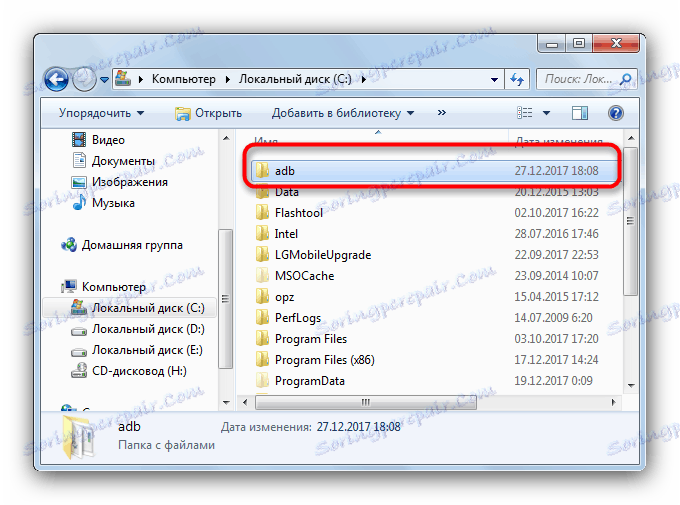
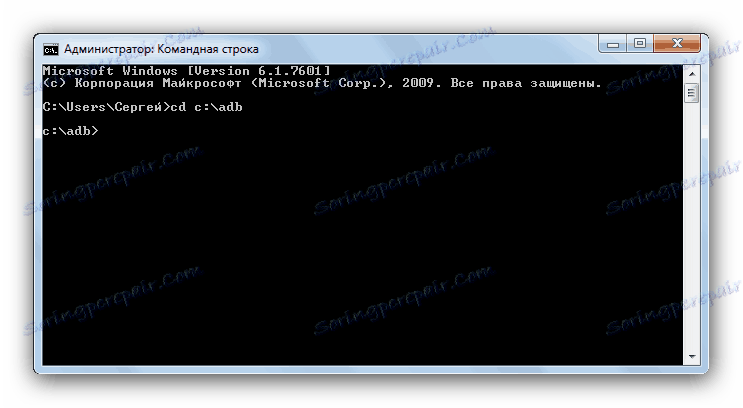
Тази опция е доста тромава, но дава почти гарантиран положителен резултат.
Метод 3: Емулгатор на терминала (само за корен)
Можете да прехвърлите устройството в режим за възстановяване, като използвате вградения команден ред на Android, до който имате достъп, като инсталирате приложението за емулатор. Уви, само собственици на рейтинг телефони или таблети могат да използват този метод.
Изтегляне на терминален емулатор за Android
Прочетете още: Как да получите root на Android
- Стартирайте приложението. Когато прозорецът се зареди, въведете
su. - След това
reboot recovery.
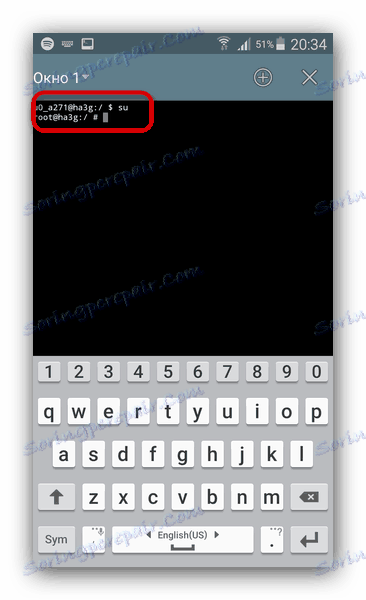
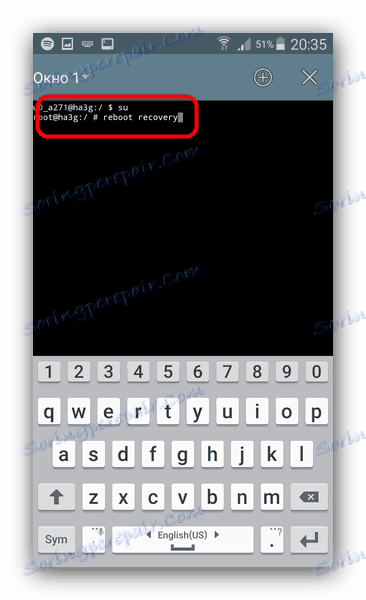
След известно време устройството ви ще се рестартира в режим на възстановяване.
Бързо, ефективно и не изисква наличието на компютър или изключване на устройството.
Метод 4: Quick Reboot Pro (само за корен)
По-бърза и по-удобна алтернатива за въвеждане на команда в терминала е приложение със същата функционалност - например Quick Reboot Pro. Подобно на версията с команди на терминала, това ще работи само на устройства с инсталирани коренни права.
- Пуснете програмата. След като прочетете потребителското споразумение, кликнете върху "Напред" .
- В работния прозорец на приложението кликнете върху "Режим за възстановяване" .
- Потвърдете, като натиснете "Да" .
![Потвърдете рестартирането в режим за възстановяване в Quick Reboot Pro]()
Също така дайте на приложението разрешение за използване на root-access. - Устройството ще се рестартира в режим на възстановяване.
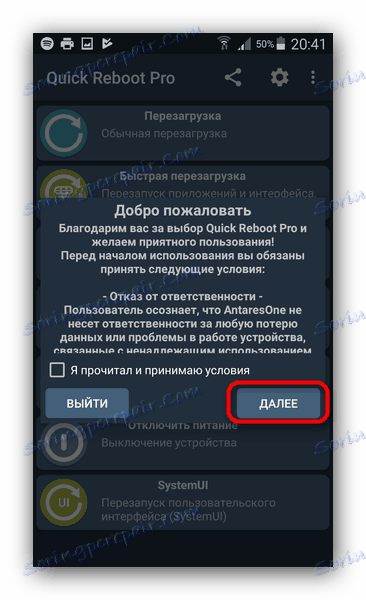

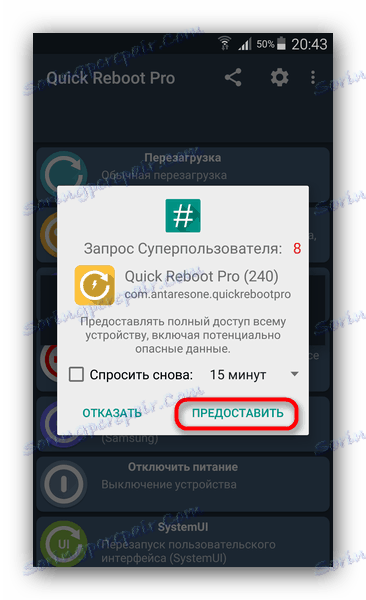
Също така лесен начин, но има реклама в заявлението. В допълнение към Quick Reboot Pro, в Магазин за игри има подобни алтернативи.
Описаните по-горе режими на възстановяване са най-често срещаните. Поради правилата на Google, собствениците и дистрибуторите на Android, достъпът до режим на възстановяване без права на root е възможен само по първите два начина, описани по-горе.